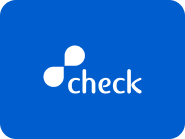-
Prérequis
-
Paramétrage
-
Connexion internet
-
Connexion par clé 4G LTE (option)
-
Connexion par Wifi
-
Connexion OCPP
-
Tests de finalisation
Besoin d’aide ?
Notre équipe vous guide pas à pas :
Prérequis
Smartphone
Application ABL Configuration
Modem 4G externe Freshmile, Wifi client ou câble Ethernet client
Clé 4G/LTE ABL (option)
SIM Freshmile pour connexion 4G
QRcode Freshmile (situé sur l’autocollant reçu dans le kit d’activation)
Paramétrage
- Ouvrir l’application ABL, sélectionner « Commencer une configuration »
- Confirmer que vous êtes bien un professionnel
- Cliquer sur continuer puis scanner le QR Code ABL sous la borne
- Une fois la borne détecter, cliquer sur continuer pour démarrer son paramétrage
Connexion internet
Connexion par câble client ou modem externe (recommandé)
- Sélectionner « Non »
- Sélectionner « LAN »
- Passez à l’étape 4 en page 9.
Connexion par clé 4G LTE (option)
Assurez-vous d’avoir inséré la clé 4G dans le port USB.
- Sélectionner « Non »
- Sélectionner « LTE »
- Insérer les éléments de paramétrages suivant :
- APN : wlapn.com
- Utilisateur : freshmile
- Mot de passe : freshmile
- Passez à l’étape 4 en page 9
Connexion par Wifi
- Sélectionner « Oui »
- Sélectionner le réseau Wifi du client
- Insérer le mot de passe WIFI du client. Cliquer sur « Connecter »
- Cliquez sur « WLAN »
- Page à l’étape 4 en page 9
Connexion OCPP
- Donner un nom à la borne, indiquer l’ampérage des protections, cliquer sur « enregistrer »
- Cliquer sur « saisie manuelle »
- Entrer les informations suivantes :
• URL : ws://ocppj.freshmile.com
• Version OCPP : sélectionner OCPP 1.6
• Version TLS : sélectionner uniquement V1_3
• Mot de passe : laisser vide
• Identifiant de la borne de recharge : identifiant unique composé de 4 lettres et 1 chiffre indiqué sur l’autocollant Freshmile
• Certificat TLS : laisser vide
• Cliquer sur « Continuer »
Tests de finalisation
- Tester la connexion sur https://check.freshmile.com ou en scannant le QR-code cidessous : • Indiquer toutes informations supplémentaires dans la case « commentaire » type puissance, prise E/F… • Coller les stickers fournis par Freshmile selon le paramétrage effectué
- Certificat TLS : laisser vide
- Cliquer sur « Continuer »